Wix カスタマーケアにスクリーンショットを送信する
2分
この記事内
- スクリーンショットを撮影する
- Wix カスタマーケアにスクリーンショットを送信する
発生している問題のスクリーンショットをお送りください。問題をできるだけ早く解決できるように、ブラウザウィンドウ全体のスクリーンショットを撮影してください。
スクリーンショットを撮影する
PC またはモバイル端末からスクリーンショットを撮影する方法は以下をご覧ください。
デスクトップ
モバイル端末
重要:
お支払いのページや銀行取引明細書のスクリーンショットを撮る際は、クレジットカード番号の下 4桁のみを残し、クレジットカード番号と CVV 番号を隠してください。
Wix カスタマーケアにスクリーンショットを送信する
Helpmate チャットボットでカスタマーケアの担当者に連絡すると、サポートリクエストにスクリーンショットや動画を添付することができます。自動チャットボットとのやり取りの中では添付ファイルオプションは利用できません。チャットボットがあなたをカスタマーケアの担当者に接続した場合にのみ表示されます。これにより、弊社のチームはユーザー様の問題を正確に把握し、より効果的なサポートを提供することができます。
対応ファイル形式:
最大 7枚の画像または動画を添付できます。サポートされているファイル形式を確認する
スクリーンショットまたは動画を添付する方法:
- www.wix.com/contact で Helpmate にアクセスします。
- Helpmate とチャットして、問題の詳細を提供します。
- 問題を解決できない場合は、Helpmate がカスタマーケアの担当者にお繋ぎする前に、スクリーンショットと動画を追加できることを知らせます。「添付ファイル」アイコン
 をクリックし、最大 7つのファイルを選択し、「開く」をクリックします。
をクリックし、最大 7つのファイルを選択し、「開く」をクリックします。
ヒント:ファイルをページにドラッグアンドドロップして追加することもできます。
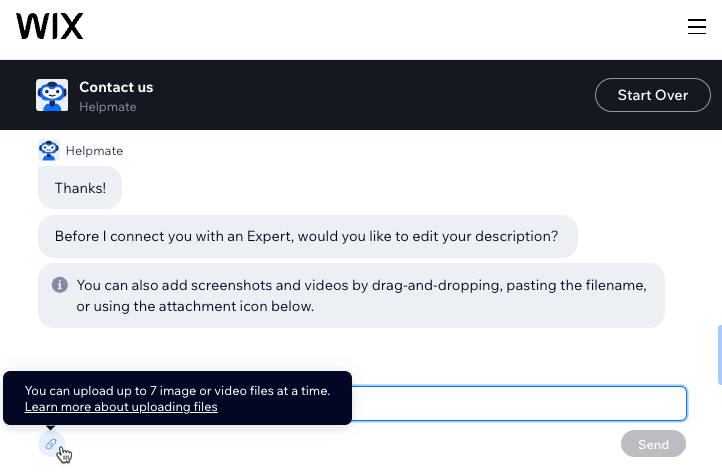
- 「送信」をクリックします。
- 利用可能なオプションから選択して、Wix カスタマーケアに問い合わせます。

